ハイフ(.heic)とは何ですか?
HEIFは、iOS 11で導入された画像の形式です。つまり、iPhoneは写真をHEIF(.heic)形式で保存するため、スペースを大幅に節約でき、ユーザーに配布と保存のより良い方法を提供します。HEIF形式はすべてのiOS 11デバイスと互換性がありますが、Androidなどの他のアプリケーションには普及していません。次に、ここに問題があります:AndroidユーザーがiPhoneで撮影した素晴らしい画像を楽しむことができるように、iPhoneからAndroidにHEIF / FEIC画像を転送するにはどうすればよいですか?
この記事では、AndroidデバイスでHEIF画像を転送および表示するための3つのシンプルで異なる方法を紹介します。興味があれば読み続けてください。
解決策1:電話転送でiPhoneからアンドロイドにHEIF画像を転送する
解決策2:ドロップボックスを使用してAndroidでHEIC画像を開いて表示する
解決策3:電子メールを使用してAndroidでHEIF / FEIC形式の画像を表示する
最初の方法は、最も簡単で直接的な方法でもあります プロのデータ転送プログラム - iPhoneからAndroidへの転送。このプログラムを使用すると、iPhoneとAndroidデバイスをコンピューターに接続し、写真をコピーするだけで、iPhoneからAndroidへのHEIF転送を実現できます。この転送プログラムでは、HEIF / HEIC画像をAndroidにコピーすることしかできませんが、画像を互換性のあるAndroid形式に変換することはできません。
以下の詳細な手順に従うことで、あなたはiPhoneからAndroidへの転送で直接iPhoneからAndroidにHEIF画像を転送することができます。このプログラムは、画像だけでなく、連絡先、テキストメッセージ、写真、ビデオ、音楽などのデータ転送をサポートしています。また、電話データをバックアップおよび復元したり、iCloud、iTunes、OneDriveなどからデータを復元したりできます。
ステップ1.iPhoneからAndroidへの転送ツールを実行する
まず第一に、あなたはあなたのコンピュータにiPhoneからAndroidへの転送プログラムをダウンロードしてインストールしなければなりません、それをダブルクリックしてそれを起動してください。次に、そのプライマリウィンドウが表示され、4つの異なるオプションが表示されていることがわかります。

ステップ2.iPhoneとアンドロイドの携帯電話をコンピュータに接続する
「電話から電話への転送」モードに移動し、2本のUSBケーブルを使用して両方のデバイスをコンピューターに接続します。接続されている2つのデバイスがプログラムによって検出され、並べて表示されます。

ステップ3.HEIF写真転送プロセスを開始する
次に、「写真」オプションをチェックして、「コピー開始」のボタンをクリックします。その後、あなたのiPhone上のすべてのHEIF写真はあなたの接続されたAndroidデバイスに完全に転送されます。

ドロップボックスは、HEIF / HEICファイルを開いて表示することもサポートしています。HEIF画像をプレビュー、アップロード、同期できます。
ステップ1:グーグルプレイからDropboxアプリをダウンロードし、あなたのAndroid携帯電話やタブレットにインストールします。直接起動します。
ステップ2: Dropboxのプライマリ画面にある[写真]フォルダをタップすると、Androidデバイスがスキャンされ、HEIC画像を含むデバイスに保存されているすべての画像が検索されます。
ステップ3: これで、スキャンしたHEIC写真をプレビューして、選択的にアップロードできます。
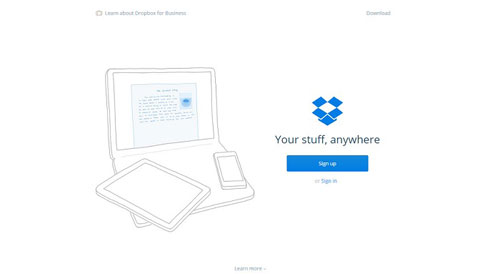
ご存知のように、メールを送信するときは、写真を添付ファイルとしてアップロードできます。HEIF画像を電子メールの添付ファイルとしてアップロードすると、メールサービスはHEIF形式をJPGファイルに変換します。以下の手順に従います。
ステップ1:メールを開き、新しいメールを作成します。
ステップ2:HEIC写真を新しいメールの添付ファイルとしてアップロードして挿入します。
ステップ3:次に、メールを下書きに保存するか、このメールを自分に送信することもできます。次に、すべてのHEIC画像がJPGファイルに変換されることがわかります。
ステップ4:Androidデバイスに移動してメールアカウントでログインし、保存したメールを開くと、AndroidデバイスでこれらのHEICファイルを表示できます。
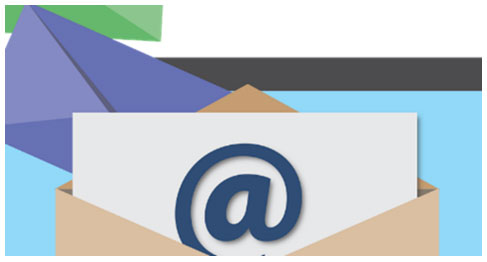
HEIF / HEICに関するより多くの知識
HEIF(.heic)形式は高効率の画像形式であり、同じJPEGファイルと比較して半分のサイズで高品質であると言われています。つまり、画像サイズは小さくなりますが、画像の元の品質は維持されます。それは素晴らしいようです。そして、Androidシステムは近い将来、HEIFフォーマットを更新してサポートすると信じています。その日の前に、上記の3つの解決策を試して、HEIF / HEIC画像をAndroidに転送し、AndroidでHEIF / HEIC画像を表示できます。また、新しい方法を見つけた場合は、ここにコメントを残してください。
関連記事:





